Sida loo socodsiiyo File Explorer sida maamulaha gudaha Windows 11
Mararka qaarkood, waxaa laga yaabaa inaad isku aragto godka bakaylaha ee gal Windows . Inta aad ku jirto, waxaa kugu soo degi doona Control Account User(User Account Control) ( UAC ) mar kasta oo aad isku daydo inaad gasho gal cusub. Tani waxay noqon kartaa daal oo waxay kaa dhigeysaa inaad la yaabto sida looga takhaluso. Markaa xalka ugu fudud ee dhibaatadaada waa inaad u socodsiiso sahamiyaha faylka maamule ahaan. Marka, maanta waxaan ku tusi doonaa sida loo maamulo File Explorer (File Explorer)ahaan(Administrator) Windows 11(Windows 11) .

Sida loo socodsiiyo File Explorer sida maamulaha gudaha Windows 11(How to Run File Explorer as Administrator in Windows 11)
Waxaa jira saddex hab oo lagu socodsiiyo File Explorer maamule(Administrator) ahaan Windows(Windows 11) 11 . Hoos ayaa lagu sharaxay.
Habka 1: Ku socodsii sidii maamulaha gudaha File Explorer(Method 1: Run as Admin in File Explorer)
Raac tillaabooyinka hoose si aad ugu socodsiiso faylka sahamiye ahaan maamul ahaan adigoo isticmaalaya File Explorer laftiisa:
1. Riix Windows + E keys si aad u furto daaqada File Explorer .
2. Ku qor C:\Windows meesha ciwaanka ah(address bar) , sida ka muuqata, oo tabo furaha Gelida(Enter key) .

3. Galka Windows(Windows) , hoos u dhaadhac oo midig-guji explorer.exe oo dooro Run as admin(Run as administrator) , sida hoos ku sawiran.

4. Guji Haa(Yes ) ee Xakamaynta Akoonka Isticmaalaha(User Account Control ) ( UAC ) si aad u xaqiijiso.
Sidoo kale akhri: (Also Read:) Sida loo qariyo faylal iyo faylal dhawaa Windows 11(How to Hide Recent Files and Folders on Windows 11)
Habka 2: Ku socodsii habka maamulaha Hawsha(Method 2: Run Process in Task Manager)
Hab kale oo lagu socodsiiyo File Explorer sida maamulaha(Administrator) gudaha Windows 10 waa iyada oo loo marayo Maareeyaha Hawsha(Task Manager) .
1. Taabo Ctrl + Shift + Esc keys si aad u furto Maareeyaha Hawsha(Task Manager) .
2. Daaqadda Manager Task(Task Manager) , guji File in bar menu ka dooro Run New Task ka File menu.

3. Ku samee(Create new task dialog) sanduuqa wada hadalka shaqada cusub, ku qor explorer.exe /nouaccheck.
4. Calaamadee sanduuqa cinwaankiisu yahay Abuur hawshan oo leh mudnaanta maamul(Create this task with administrative privileges) oo guji OK , sida hoos ku cad.
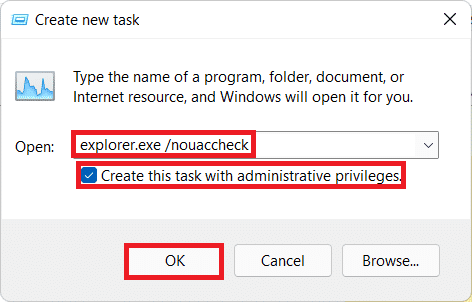
5. Daaqad cusub oo File Explorer ah ayaa ka soo bixi doonta ogolaansho sare.
Sidoo kale akhri: (Also Read:) Sida loo abuuro akoon gudaha Windows 11(How to Create a Local Account in Windows 11)
Habka 3: Ku socodsii amarka Windows PowerShell(Method 3: Run Command in Windows PowerShell)
Intaa waxaa dheer, waxaad isticmaali kartaa Windows PowerShell si aad ugu socodsiiso faylka sahamiyaha maamul ahaan Windows 11:
1. Guji astaanta raadinta(Search icon ) oo ku qor Windows PowerShell. Kadib, dhagsii Orod sida maamulaha(Run as administrator) .

2. Guji Haa(Yes) ee Xakamaynta Akoonka Isticmaalaha(User Account Control) ( UAC ).
3. Daaqada Windows PowerShell , ku qor (Windows PowerShell)amarka(command) soo socda oo ku dhufo Gelida(Enter) :
taskkill /f /FI "USERNAME eq $env:UserName"/im explorer.exe

4. Waa inaad heshaa GUUL: Habka "explorer.exe" ee wata PID waa la joojiyay( SUCCESS: The process “explorer.exe” with PID has been terminated) fariinta.
5. Marka fariinta la sheegay ay soo baxdo, ku qor c:\windows\explorer.exe /nouaccheck oo tabo furaha (key)Gelida(Enter) , sida ku cad.

lagu taliyay:(Recommended:)
- Hagaaji Kameradda Laptop-ka ee aan laga helin Windows 10(Fix Laptop Camera Not Detected on Windows 10)
- Sida loo damiyo App Phone kaaga Windows 11(How to Disable Your Phone App on Windows 11)
- Sida loo sync time gudaha Windows 11(How to Sync Time in Windows 11)
- Sida loo tirtiro faylalka iyo galka hoose ee PowerShell(How to Delete Folders and Subfolders in PowerShell)
Waxaan rajeyneynaa in maqaalkani uu ka caawiyay ka jawaabista sida loo maamulo File Explorer sida maamulaha gudaha Windows 11( run File Explorer as Administrator in Windows 11) . Haddii aad hayso wax talo ah ama su'aalo ah oo ku saabsan maqaalkan, nagula soo xiriir qaybta faallooyinka ee hoose. Waxaan soo dhejineynaa maqaallo cusub oo tiknoolajiyada la xiriira maalin kasta ee la soco
Related posts
Sida loo furo File Explorer Windows 11
Windows 11 File Explorer: Dib u eegis Daacad ah
Sida OneDrive looga saaro Windows 10 File Explorer
Daar ama dami heerka Bar gudaha File Explorer gudaha Windows 10
Sida loo sameeyo PDF File gudaha Windows 11
Sida loo cusboonaysiiyo Apps-ka Windows 11
Sida loo soo celiyo Icon Recycle Bin ee maqan Windows 11
Sida loo rakibo Windows 11 on Legacy BIOS
Sida loo sync time gudaha Windows 11
Sida loo awood chrome Remote Desktop on Windows 11
Sida loo tirtiro taariikhda raadinta File Explorer
Hagaaji PC-kan ma shaqayn karo Windows 11 Error
Sida loo qaybiyo Hard Disk-ga gudaha Windows 11
Sida loo arko habka socodsiinta ee Windows 11
Sida loo qariyo faylalka iyo faylalka dhawaa Windows 11
Sida loo rakibo Tool Graphics gudaha Windows 11
Sida loo Disable Tool Snipping gudaha Windows 11
Halo Infinite Dhammaan Xubnaha Fireteam kuma jiraan isku nooc gudaha Windows 11
Hagaaji Windows File Explorer ayaa is cusboonaysiinaysa
Hagaaji File Explorer oo aan ka jawaabin Windows 10
